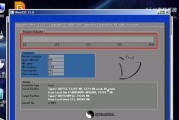现如今,Windows10系统已成为广大电脑用户的首选。然而,有时我们需要在电脑上进行清洗或系统升级,这就需要重新安装Windows10系统。而使用U盘安装系统则成为了很多用户的首选方式,因为它简单、方便且高效。本文将为大家提供一份详细的教程,以联想U盘为例,教你如何在U盘上安装Windows10系统。
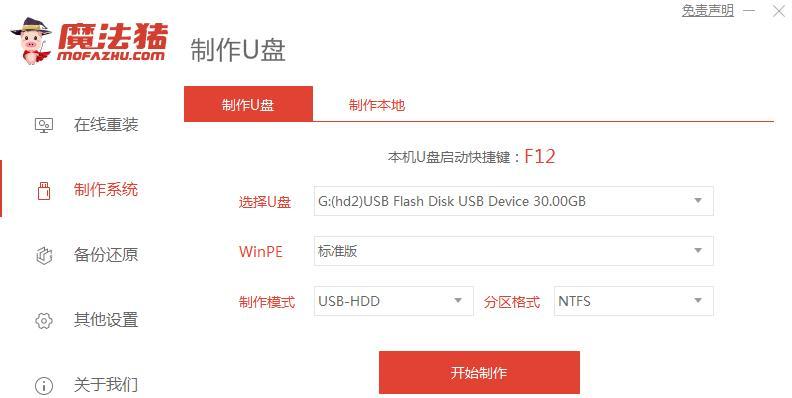
1.准备工作

在开始安装之前,我们需要准备一台联想电脑、一个容量不小于8GB的U盘,以及Windows10的安装镜像文件。确保你已经备份了U盘中的重要数据,并确保电脑已接通电源。
2.下载Windows10镜像文件
在联想官网或微软官网上下载最新版本的Windows10系统镜像文件,并将其保存到电脑的硬盘中。

3.格式化U盘
打开电脑中的磁盘管理工具,找到U盘所对应的磁盘,对其进行格式化操作,并确保文件系统选择为FAT32。
4.制作启动U盘
打开一个可信任的U盘制作工具,如Rufus等,在工具中选择刚才格式化的U盘作为目标设备,并选择下载的Windows10镜像文件作为启动镜像。开始制作启动U盘。
5.设置电脑启动项
重启电脑并进入BIOS界面,将U盘设为第一启动项。保存设置并退出BIOS。
6.进入系统安装界面
重启电脑后,系统会自动从U盘启动,并进入Windows10系统安装界面。在该界面中,选择语言、时间以及区域设置等信息,并点击“下一步”。
7.授权协议及安装方式
阅读并同意授权协议后,选择自定义安装方式。
8.选择安装目标
在自定义安装方式下,选择安装Windows10的目标磁盘,并点击“下一步”继续。
9.开始安装
系统将开始安装Windows10系统,这个过程可能需要一段时间,请耐心等待。
10.完成首次设置
安装完成后,系统将会要求你进行一些首次设置,包括个人化设置、用户账户设置等。根据自己的需求进行设置,并点击“下一步”。
11.Windows10系统配置
系统将继续进行一些配置,包括更新设置、隐私设置等。根据自己的需求进行配置。
12.登录Windows10
输入你的Microsoft账户,并根据提示进行登录。
13.安装驱动程序
根据你的联想电脑型号,找到相应的驱动程序并进行安装,以确保电脑正常工作。
14.安装常用软件
安装一些你常用的软件,如浏览器、办公软件等,以满足你的日常使用需求。
15.完成安装
现在,你已经成功在联想U盘上安装了Windows10系统。享受畅快的系统体验吧!
通过本文的教程,我们学习了如何在联想U盘上安装Windows10系统。这种安装方式不仅简单方便,还能随时携带U盘进行系统恢复或升级。希望本文对大家有所帮助,祝愿大家使用Windows10系统愉快!
标签: #联想盘